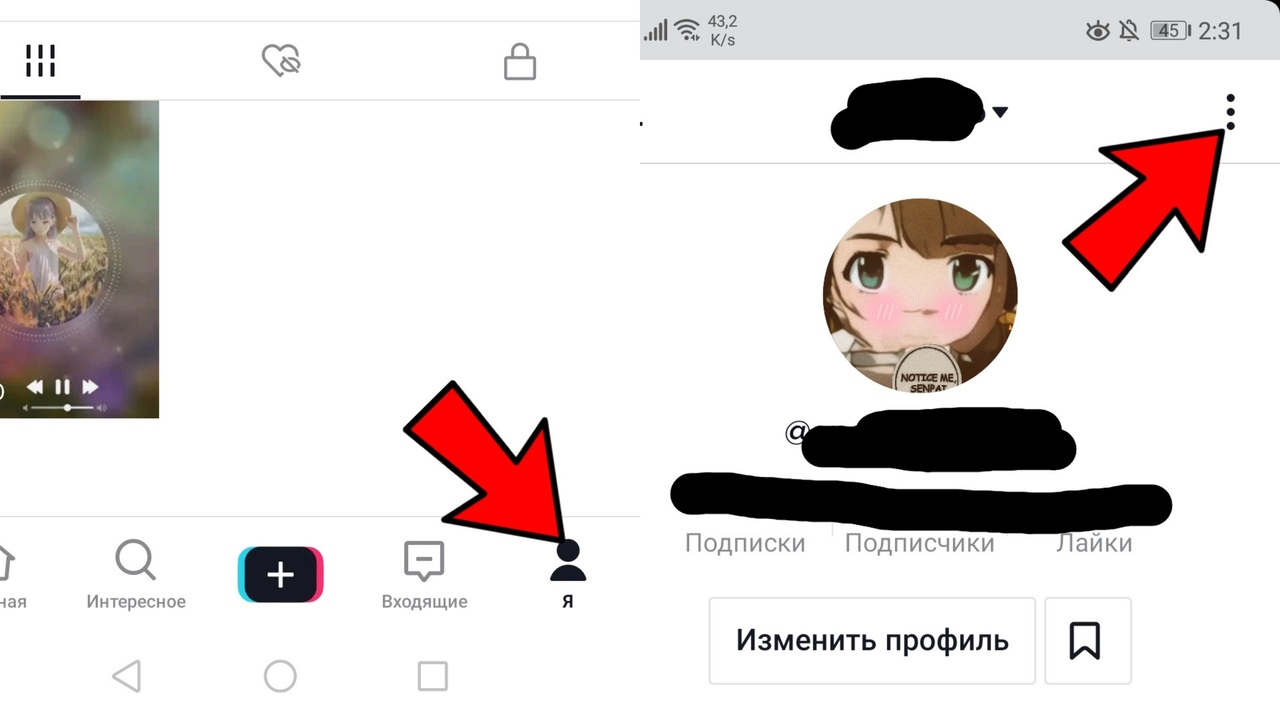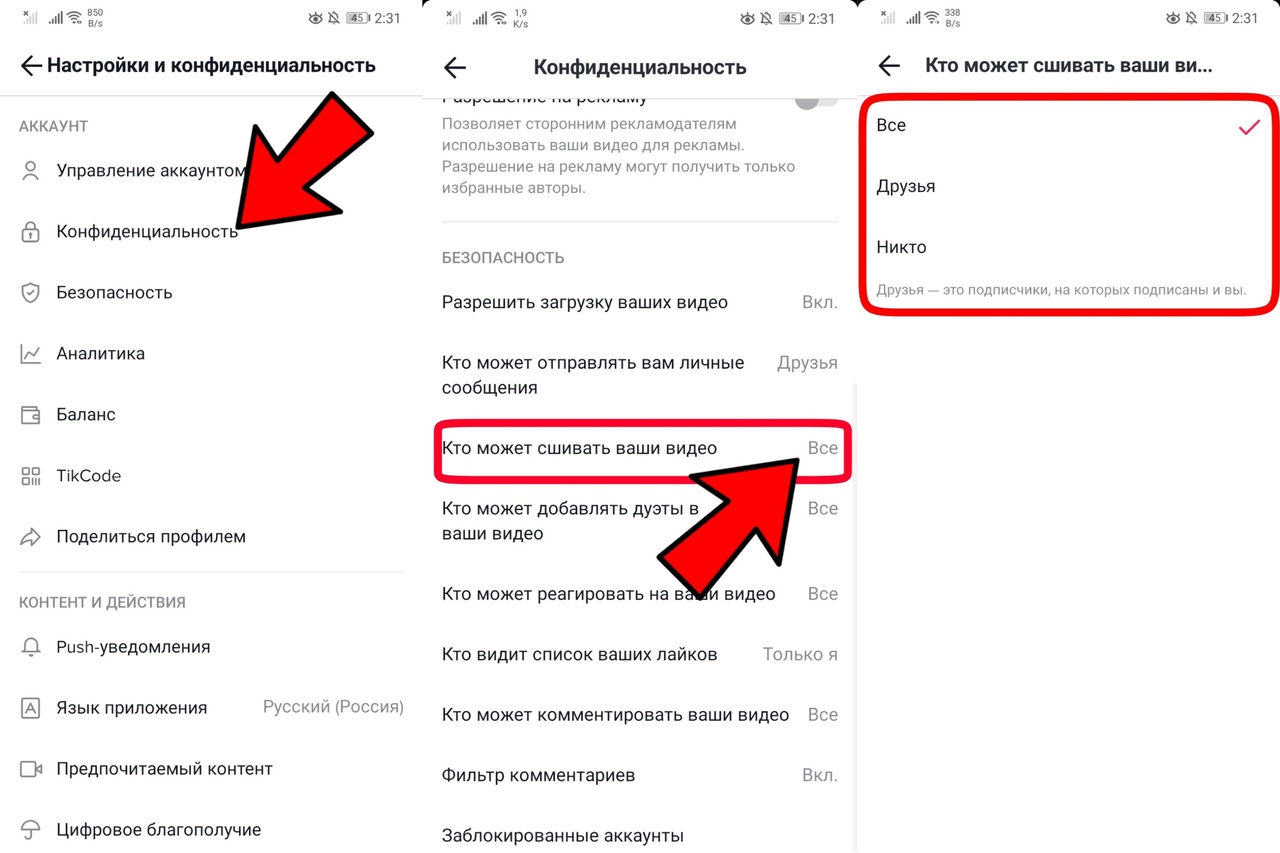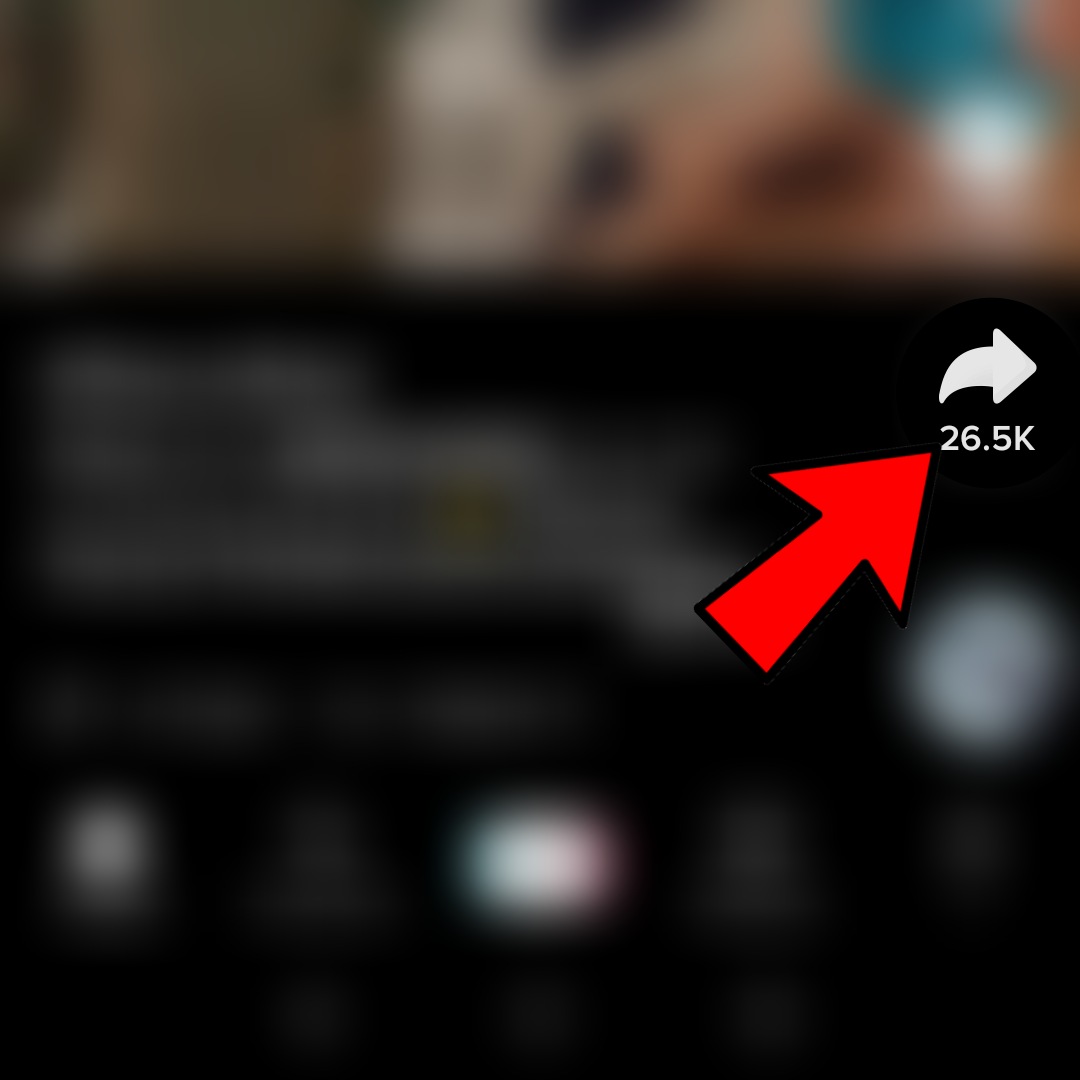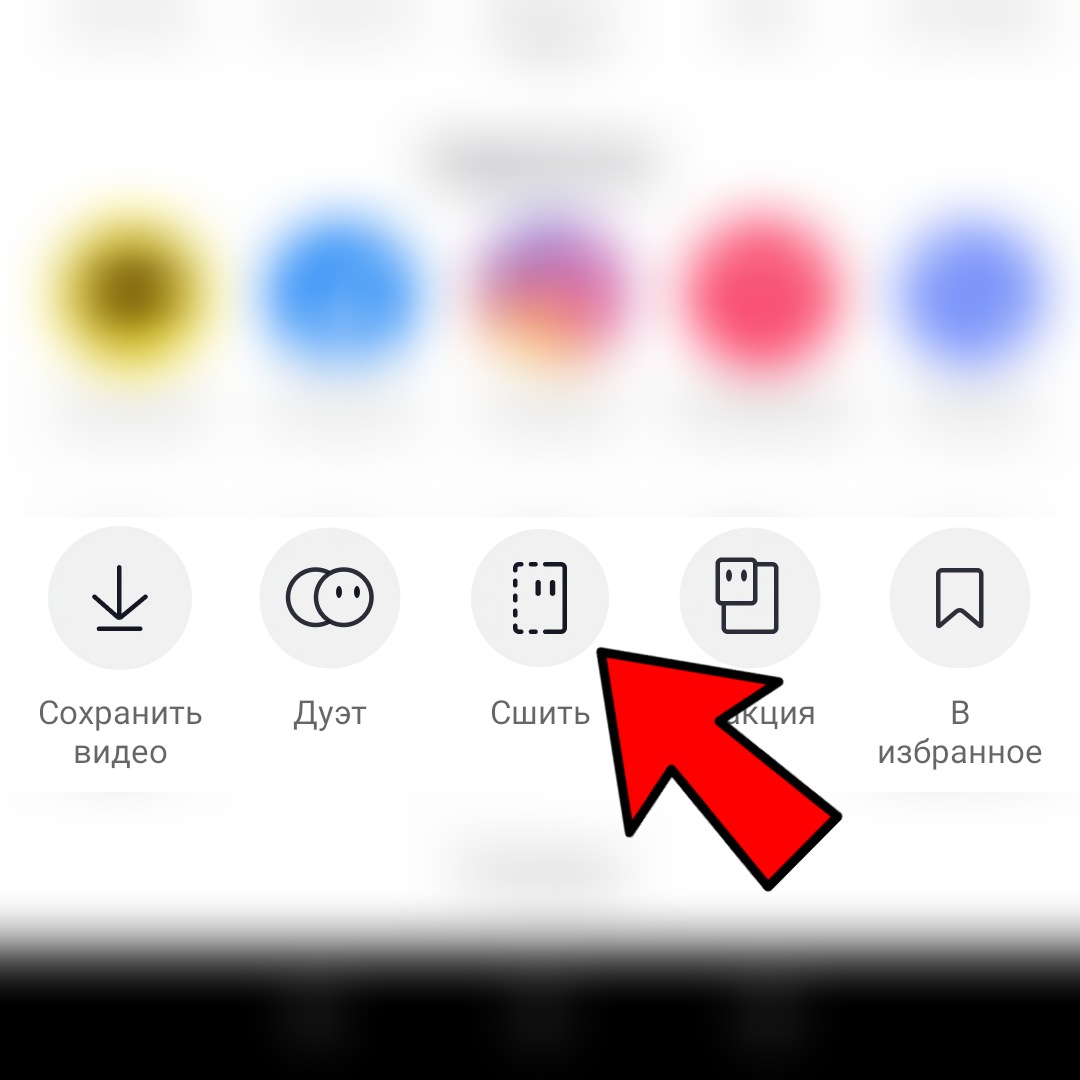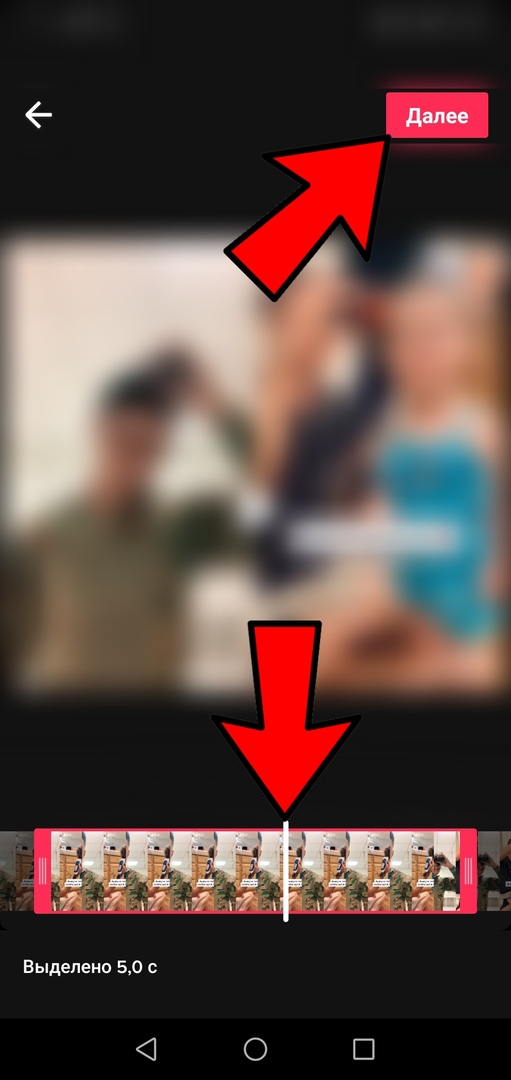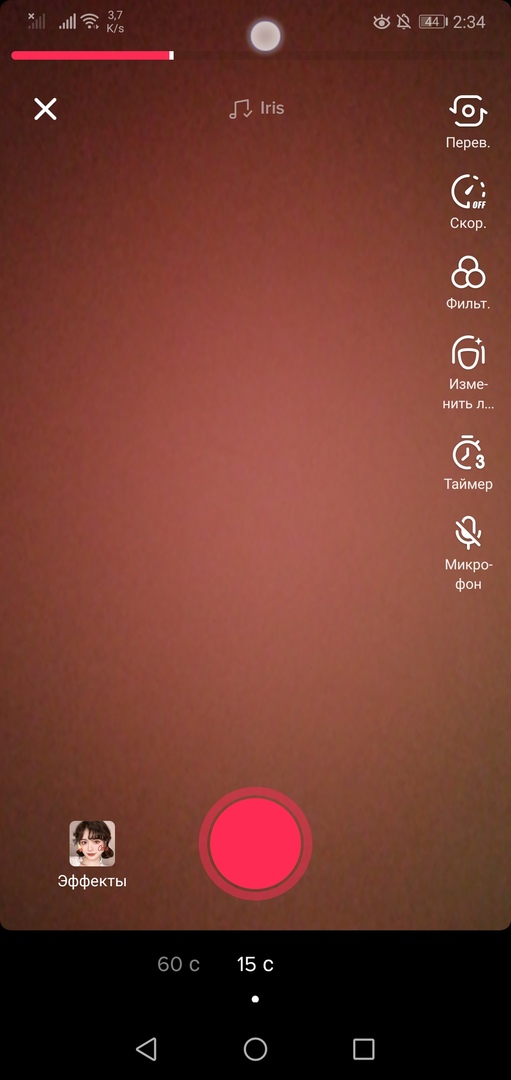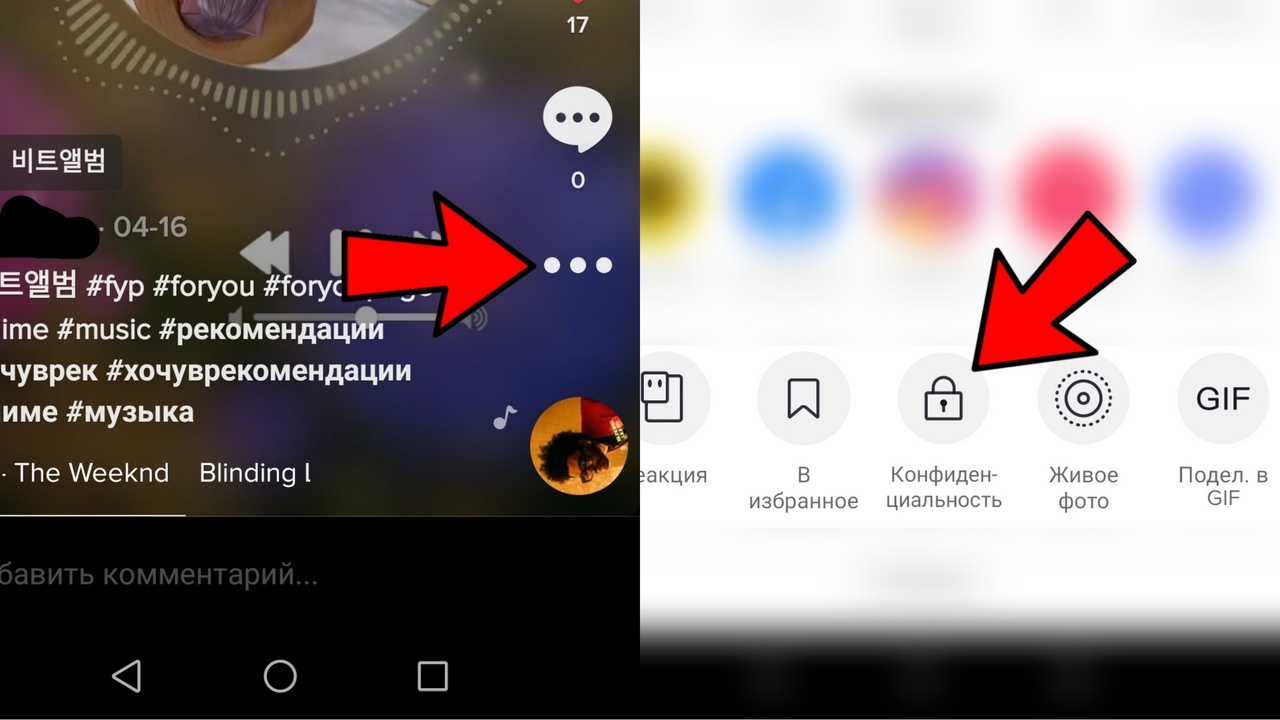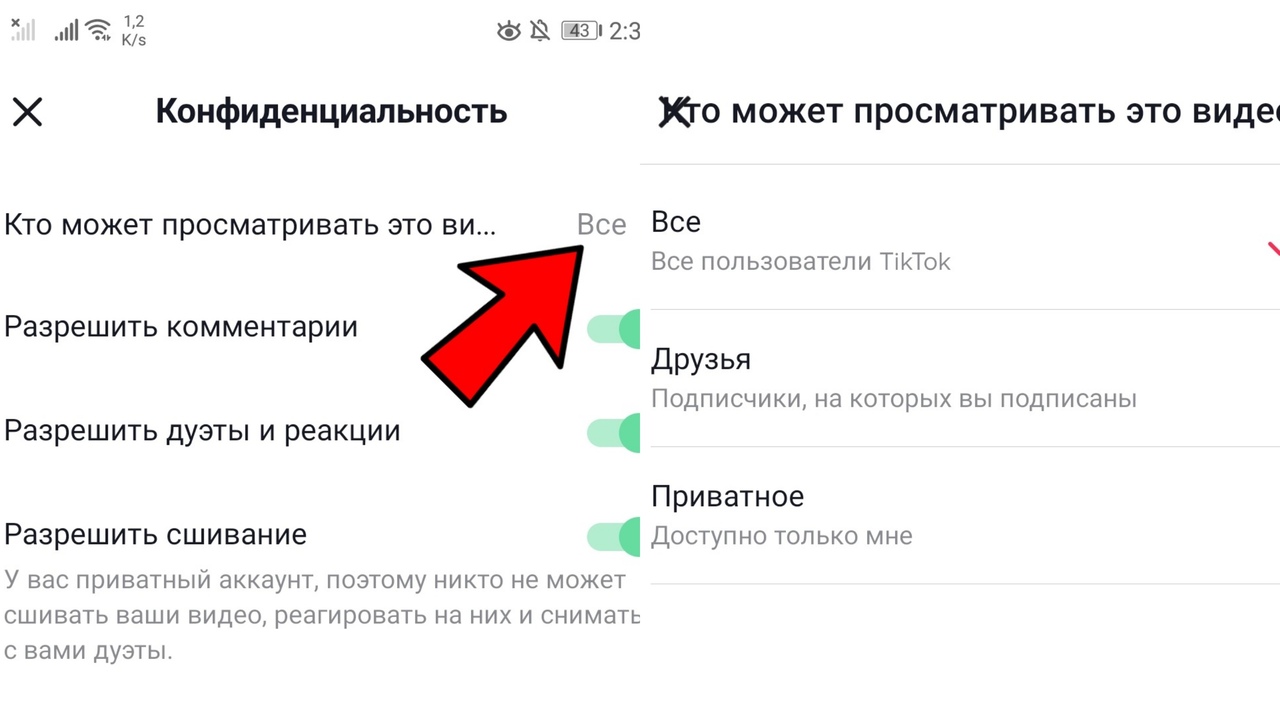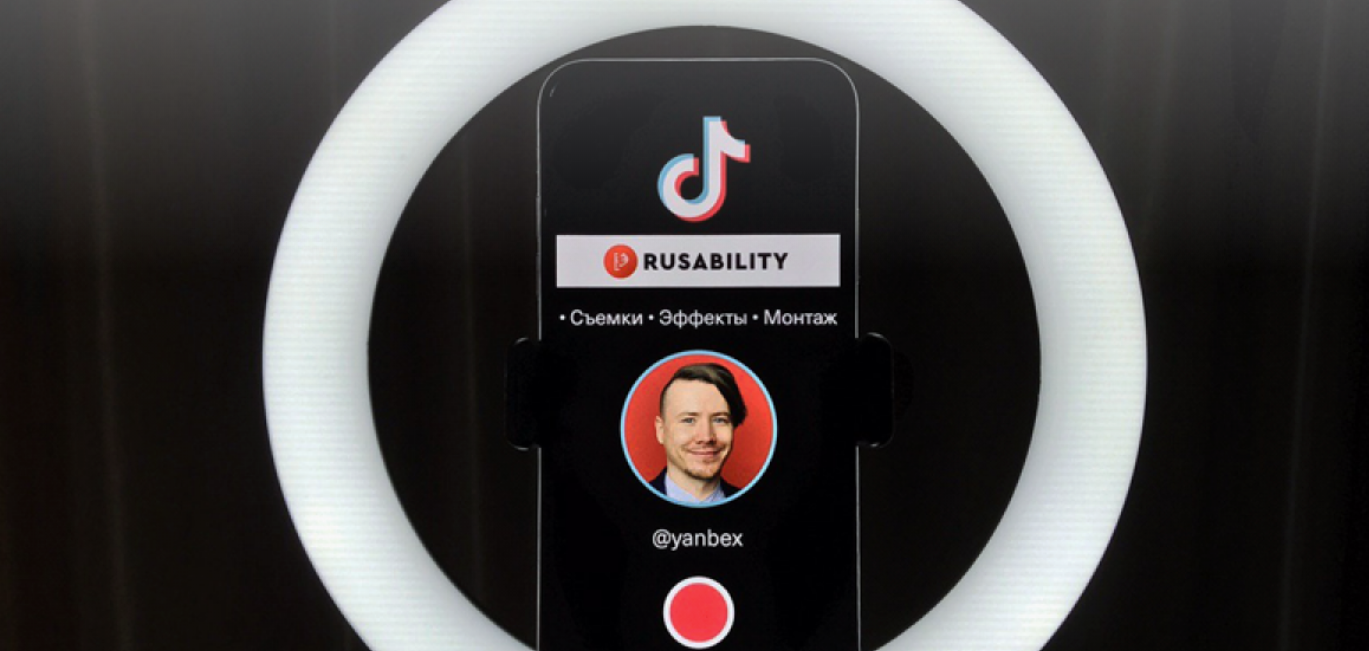Как сделать стич в тик токе
Как использовать новую функцию Stitch в Тик Ток
Разработчики платформы ТикТок добавили новую возможность – «Сшить» видео. В сегодняшней статье вы узнаете, что собой представляет эта функция и зачем она нужна. Получите пошаговое руководство по использованию Stitch. Узнаете, как разрешить или запретить пользователям «Сшить» ваши ролики.
Особенности функции Stitch
Тиктокеры давно хотели получить возможность редактировать раннее опубликованный контент. Это позволило бы им добавлять к своим видео что-то новое, корректировать информацию, делая ее более актуальной. И просто разнообразить ленту.
Функция Stitch дает блогерам возможность редактировать не только собственные старые видео, но и клипы других тиктокеров (если они не запретили это делать). При помощи данной опции можно вставлять в ролики 5-секундные фрагменты из своих или чужих опубликованных постов.
Новая фишка подойдет для авторского и коммерческого профиля любой тематики. Действие «Сшить» позволяет создать ремикс, опровержение, лайфхак, обучающее видео или совместный клип – все зависит от ролика-исходника.
Благодаря Stitch можно взаимодействовать с другими тиктокерами, тем самым опция напоминает реакции и дуэты. Но в отличие от этих форматов экран не делится пополам.
Использование новой функции принесет пользу как вам, так и автору исходника. Вы разнообразите видео, сможете реализовать любые креативные задумки. Второй тиктокер получит упоминание в описании к видео и повышение ценности своего контента.
Как добавить Stitch в Тик Ток
Запустите ТикТок и найдите видео-оригинал.
Выберите действие «Отправить», а затем «Сшить» (в нижней панели инструментов).
Дождитесь окончания загрузки.
Вырежьте нужную вам часть продолжительностью 5 секунд, нажмите «Далее».
После окончания обработки запишите свое дополнение к видео, нажав на большую красную кнопку в центре экрана. Кликните на галочку.
При необходимости добавьте эффекты, стикеры, текст. Используйте фильтры, озвучку. Настройте громкость. Затем нажмите «Далее».
Вставьте хештеги и упоминания, настройте конфиденциальность. Нажмите «Опубликовать».
Как позволить/запретить «Сшить» ваши клипы
В зависимости от собственных предпочтений и целей пользователь может разрешить или запретить делать репосты своих видеороликов. Последний вариант предполагает деактивацию кнопки «Сшить».
Если вы не желаете, чтобы другие блогеры использовали ваши видео в качестве исходника, сделайте следующее.
Откройте собственный профиль. Нажмите на три точки и перейдите в раздел «Конфиденциальность».
Пролистав настройки вниз, найдите поле «Кто может сшивать ваши видео».
Нажмите на него и выберите подходящий пункт: все/друзья/никто.
Данную опцию можно активировать и деактивировать в любой момент.
Заключение
Новая функция Stitch в ТикТок – отличная возможность создать оригинальные клипы на основе своих старых роликов или чужих видео. Таким образом можно привлечь внимание потенциальных подписчиков к себе и аккаунту автора исходника, благодаря автоматическому упоминанию в описании.
Для быстрого и удобного продвижения в Тик Ток рекомендуем настроить отложенный постинг. Автопостинг поможет вам без особых усилий оптимизировать рабочий процесс. Вы сможете заранее планировать публикации и всегда придерживаться контент-плана, а это главный секрет популярности в видеосообществе!
Полезные статьи:
Обязательно ознакомьтесь с политикой компании ByteDance Ltd. и прочтите пользовательское соглашение TikTok перед практическим применением информации из данной статьи. Информация из данной статьи может не соответствовать или противоречить политике компании ByteDance Ltd. и/или пользовательскому соглашению TikTok.
Блог создан исключительно в информационных целях для популяризации социальной сети TikTok на добровольной основе. Блог не претендует на права официального сайта и других его производных. Все фото- и видеоматериалы взяты из открытых источников в сети Интернет. В случае возникновения каких-либо претензий, нарушений авторских или имущественных прав, просьба связаться с администрацией сайта.
Что такое Stitch в TikTok? Узнай, как вышивать [Толкователь]
Мы уже очарованы потрясающими функциями, а с последними дополнениями, такими как Stitch на TikTok, приложение усложняет нам возможность держаться подальше от него. Здесь мы объясним, что это за функция, как вы можете ее использовать, и многое другое.
Что такое Stitch в TikTok?
С опцией стежка TikTok функция дуэта была обновлена с большей полезностью и свободой для пользователей. Прокомментируйте контент другого автора или используйте его для создания волшебного явления.
Варианты ремиксов и дуэтов чрезвычайно популярны на платформе, которые привлекают пользователей в приложение. TikTok Stitch улучшает этот аспект, давая пользователям еще один выбор в том, как они взаимодействуют друг с другом.
С каждым изобретением имеет значение использование. Что, если кто-то использует ваш контент, например, в гнусных целях или для того, чтобы очернить вас? Чтобы решить эту проблему, пользователю предоставляется выбор.
Они могут решить в своих настройках, хотят ли они, чтобы другие сшивали контент из профиля аналогично настройкам в опции дуэта.
Для этого вы можете перейти на страницу «Конфиденциальность и безопасность» в разделе «Настройки и конфиденциальность» и включить или отключить «Сшивание» для всех видео. Это также можно изменить для каждого видеоролика или клипа, загруженного в TikTok.
Когда кто-то использует ваше видео с этой опцией, вы, как исходный автор, будете указаны в подписи к новому видео. Это означает бесплатное продвижение вашего творчества и контента и отсутствие риска кражи или использования вашей работы без указания источника.
Как прошивать на Тик Ток?
Если вы впечатлены функцией TikTok Stitch и хотите использовать ее для своего следующего творения на платформе, следуйте инструкциям, приведенным здесь.
Подобно дуэтам и ремиксам, этот Stitch на TikTok дает создателям контента дополнительный вариант материала для их работы.
Это не только открыло возможности для новых и новаторских способов создания контента, но и стало способом продвижения оригинальных форм работы.
Что такое фильтр похожих изображений TikTok Celebrity Look Alike? Узнай, как им пользоваться здесь.
Заключение
С появлением функции Stitch on TikTok приложение стало еще более привлекательным для создателей оригинального контента. С одной стороны, у них есть дополнительный источник для получения ингредиентов для следующей загрузки, владелец получает бесплатное продвижение.
Тик Ток челленджи: запуск, участие, хештеги, тренды
Один из способов привлечь внимание к себе или своему бренду – это участие в челленджах, организованных в Тик Ток. С их помощью вас могут заметить миллионы пользователей со всего мира.
Что такое Тик Ток челлендж?
С английского языка – это вызов. Смысл таких роликов состоит в том, чтобы выполнить какое-то задание, повторив определенное действие в точности. Например, повторить можно спортивный трюк, танец, или какой-то фокус. Популярность челленджа зависит от количества людей, которым он понравится, и который они попытаются принять.
Какую пользу может принести челлендж?
Для авторов – это прекрасная возможность увеличить количество аудитории. Кроме того, челленджи являются готовой идеей для контента, благодаря чему не придется что-то придумывать. Для брендов челленджи работают в качестве рекламы. С их помощью можно создать положительный образ компании или продукта, а также повысить узнаваемость бренда.
Как найти челлендж в Тик Ток?
Для поиска подходящего челленджа необходимо перейти по вкладке «Интересное». Далее необходимо найти хэштеги соответствующие челленджам. Интересно, что не всегда для участия в челлендже необходимо повторять сложные движения. Иногда достаточно просто вставить хэштег челленджа, и записать видео соответствующее тематики.
Еще один вариант – это написать в поисковой строке слово «челлендж». Социальная сеть сама подбирает самые популярнее челленджи, которые будут доступны в результатах поиска.
Как самостоятельно запустить челлендж в Тик Токе?
Это может сделать любой автор – блогер или бренд. Для этого снимается видеоролик, и к нему придумывается хэштег. Далее видео показывается пользователям Тик Ток с предложением принять в нем участие. Чем больше аудитория данного аккаунта, тем выше будет охват ролика, и тем больше пользователей примут участие.
Подписчикам предлагается снять такое же видео с использованием вашего хэштега. Друзья и подписчики тех, кто примет участие могут также заинтересоваться этим челленджем, и захотеть принять в нем участие. Таким образом, создается вирусный эффект.
Чтобы запустить челлендж, необходимо выбрать подходящую музыкальную композицию или звук. Для этого можно использовать популярные музыкальные треки, отрывки фильмов или другие звуки. Если видео будет действительно интересным, то его захотят повторить больше пользователей. Тогда есть шанс, что ролик попадет в раздел «Рекомендации».
Как запустить челлендж для брендов?
Принцип создания челленджей для брендов такой же, но в данном случае требуется проделать большую маркетинговую работу. Чтобы повысить популярность брендового челленджа, можно обратиться к известным блогерам, с предложением снять совместное видео. Можно запустить дополнительно рекламу для создания духа соперничества, который заинтересует других блогеров или пользователей Тик Ток.
Хотя каждый день появляется множество новых челленджей, все же не все из них приобретают популярность. Секрет успеха зависит от простоты вызова, а также его динамичности и эмоциональности.
Примеры популярных челленджей
Рассмотрим примеры самых крутых на данный момент челленджей в Тик Токе, которые могут вдохновить авторов. Это примеры вызовов, которые на данный момент находятся в тренде.
Понравилась статья? Поделитесь в социальных сетях
Что такое «Сшить» и как пользоваться новой функцией в ТикТоке
И хотя правительство США намеревается забанить ТикТок, этот процесс займёт немалое количество времени, а пока что приложение нормально функционирует и недавно получило ещё одно обновление. С новой функцией «Сшить», вы сможете добавить 5-секундный клип в свой старый ролик, или даже в видео от других пользователей.
Содержание
Как работает новая функция
Пользователи ТикТока уже давно просили возможность редактировать свои ранние публикации. Такая возможность позволит добавить что-то к своим идеям, или просто смонтировать что-то новое.
Функция «Сшить» позволяет пользователям редактировать свои ранние видео, а также видео от других пользователей (если они это разрешили). Вы также можете запретить другим пользователям «Сшить» ваши видео.
С помощью функции «Сшить» вы сможете добавить до 5 секунд своих видеоматериалов, в свои или чужие публикации.
Как позволить другим пользователям «Сшить» ваши видео
Как говорилось ранее вы можете как разрешить так и запретить другим пользователям «Сшить» ваше видео.
Шаг 1: Выберите вкладку «Я» и нажмите на три точки в правом верхнем углу.
Шаг 2: Выберите пункт «Конфиденциальность», и в строке «Кто может сшивать ваши видео» выберите желаемый параметр.
Примечание: Как только вы разрешите «Сшивать» ваши видео, по сути, любой пользователь сможет репостить ваши публикации к себе на страницу, поэтому будьте осторожны и не разглашайте никаких личных данных.
Как пользоваться функцией «Сшить»
Если вы хотите «Сшить» видео от других пользователей, то они должны разрешить это в своих настройках, в противном случае кнопка «Сшить» работать не будет.
Шаг 1: Найдите желаемое видео (вы можете начать поиск со вкладки «Для Вас»), затем нажмите на стрелочку в правой панели.
Шаг 2: Кнопка «Сшить» находится между кнопками «Дуэт» и «Реакция». После того как вы нажмете на кнопку, откроется экран редактирования.
Шаг 3: Здесь вы сможете выбрать отрезок до 5 секунд, куда потом добавите свой видеоматериал. После этого нажмите «Далее».
Шаг 4: Теперь вы сможете записать свой собственный отрезок, запись остановится автоматически, как только пройдет установленное время.
После этого вы также можете добавить эффекты, как и в любое другое видео, после чего видео опубликуется на вашей странице.
Кто может смотреть ваши «Сшитые» видео
Всё в тех же настройках вы сможете выбрать желаемые параметры. К примеру, вы можете разрешить просматривать «Сшитые» видео только группе «Друзья». В таком случае доступ к просмотру будут иметь только те пользователи, которые находятся в данной группе.
То же самое работает если другие пользователи захотят ограничить круг лиц, которые смогут смотреть «Сшитые» с вашего аккаунта видео.
Какая разница между «Сшить», «Реакция» и «Дуэт»
Все эти функции позволяют пользователям взаимодействовать друг с другом и репостить видео на свои страницы, при этом указывая автора оригинального видео. Как говорилось ранее, благодаря функции «Сшить» вы сможете добавить свою запись в оригинальное видео. И так как запись будет во весь экран, оно как бы станет частью оригинального видео.
«Дуэт» с другой стороны, позволяет вам записать собственное видео, которое будет отображаться рядом с оригинальным.
А «Реакция» добавляет в оригинальное видео маленькое окошко, в котором вы можете поделиться своими эмоциями.
Как сделать видео в Тик Ток: механика, лайфхаки и лучшие приёмы
В 2020 году TikTok стал для меня главной видеоплатформой: я провожу в нем больше времени, чем в YouTube, и получаю массу удовольствия. Я слежу в TikTok за невероятными людьми:
Но не только уникальный контент удерживает меня в ТикТоке. Здесь я наконец-то стал блогером — человеком, которого смотрят и поддерживают за это рублем. Главная причина, по которой у меня это получилось — легкость съёмки и монтажа. Формат роликов ТикТока не так требователен к навыкам автора, как формат других видеоплатформ. Об этом я и расскажу в статье — как вам за один рабочий день научиться снимать и монтировать отличные тикток-ролики.
Какие ролики вообще бывают в ТикТоке?
Все ролики в TikTok:
Это главное, что вам нужно запомнить. Другого формата контента в ТикТоке в принципе нет — нет ни постов, ни Stories. Только видеоролики.
Можно снять ролик любого хронометража: например, 7,5 секунд или 49 секунд, но чаще всего в TikTok встречается два основных формата: 15 секунд и 60 секунд.
Сам TikTok рекомендует два этих варианта максимального хронометража и поэтому предусмотрел это в своем интерфейсе. Давайте потренируемся прямо сейчас. Откройте свой аккаунт TikTok и нажмите кнопку записи внизу:
Нажмите кнопку «+» внизу, чтобы начать запись ролика
Далее выберите максимальный хронометраж, 15 или 60 секунд. Переключатель находится прямо там, куда указывает мой палец. 🙂
Выберите формат: 15 или 60 секунд
Как мне выбрать свой формат?
Всё индивидуально и условно, но все же закономерности есть.
Если вы тяготеете к экспертному и познавательному контенту и планируете рассказывать полезные вещи своим голосом, выбирайте формат «60 секунд». За меньшее время вы просто не успеете выразить свою мысль голосом.
Надо понимать, что 15 и 60 секунд — это предельный хронометраж. То есть меньше 15 секунд для разговорного жанра точно выбирать не стоит.
Если же вы планируете снимать развлекательный контент — танцы, вайны, пранки и т.д., выбирайте 15 секунд. Развлекательный контент должен быть быстрым и динамичным, иначе тиктокеры не будут его досматривать.
Попробуйте оба варианта и выберите тот, который понравится вам больше.
Я определился с форматом. Как снимать и монтировать ролики?
У вас есть два варианта: съемки и монтаж в самом приложении TikTok и в сторонних приложениях. У обоих вариантов есть плюсы и минусы.
Съемки и монтаж в TikTok
Плюсы:
Минусы:
Съемки и монтаж в сторонних приложениях
Мобильных приложений для монтажа очень много. Советую попробовать разные и остановиться на самом удобном для вас варианте. Для меня таким стал InShot.
Но независимо от конкретной программы монтажа, ее плюсы и минусы по отношению к созданию видео в TikTok будут одинаковы, поэтому ознакомьтесь с ними:
Плюсы:
Минусы:
Я использую оба способа съемки. Снимаю в самом TikTok, если ролик планируется короткий, до 15 секунд и если мне нужны уникальные эффекты TikTok.
Снимаю в сторонних приложениях, если планирую длинный ролик до 60 секунд с большим количеством дублей, а также если снимаю для клиента. Однако чаще встречаются блогеры, которые снимают только одним способом.
Также отвечу на возможный вопрос: влияет на ли на популярность ролика то, где он был снят и смонтирован — в TikTok или в другом приложении. Ответ однозначный: нет. Неважно, где вы монтировали ролик, он станет популярным, только если он интересен вашей аудитории.
А теперь о том, как это делается и какие самые важные функции вам нужно научиться использовать прямо сейчас.
Съемки и монтаж в приложении TikTok
Где находится кнопка включения записи, вы уже знаете из материала выше. Но что делать во время съемки? Я отвечу: снимать фрагменты.
Запомните важную штуку: в TikTok можно снимать фрагментами — отрезками видео и добавлять элементы, например, текст, который будет всплывать в нужное вам время. Это то, что отличает контент TikTok от контента Instagram, который всегда снимается одним дублем-отрезком.
В рамках Instagram Stories вы снимаете один отрезок, на фронтальную или основную камеру. Но в ТикТоке вы соединяете несколько отрезков в мини-фильм.
Посмотрите этот пример от блогера Sunkremo. В нем девушка последовательно меняет наряды. Это не один дубль, а серия дублей, которые снимались отдельно. При смене дублей можно менять ракурс, сменить место съемок и т.д., обогащая ваш материал.
Откройте запись видео. Я выбрал максимальный хронометраж 15 секунд. В среднем дубль должен быть не менее 2-3 секунд, чтобы зрители успели понять, что происходит в кадре. По этой причине в 15-секундных роликах рекомендуется делать от 1 до 6 дублей.
О чем делать дубли?
Для этого нужен небольшой сценарий или план. Вот мой:
Я сниму видео про то, как снимать видео в TikTok. Сделаю 4 дубля, каждый примерно по 3-4 секунды.
Да, это может звучать непонятно, но сейчас разберемся.
Нажмите значок записи.
Чтобы снять дубль, вам нужно просто нажать пальцем на круглый значок записи. Сверху появится синяя полоска, отсчитывающая длительность дубля:
Первый дубль — синяя полоска сверху.
Вы отсняли первый дубль. Теперь можно сделать паузу и сменить локацию. Я подошел к стене с картиной и снял второй дубль. Вы можете заметить, что к первой синей полоске добавилась вторая:
Снят второй дубль. Пальцем я показываю, где находится индикатор второго дубля.
Далее, согласно своему плану, я переворачиваю камеру с фронталки на основную. Смотрите туда, куда указывает мой палец:
Можно не только сменить локацию, но и перевернуть камеру.
И остается доснять четвертый запланированный дубль. Вновь меняю локацию, но при этом нажимаю на кнопку Эффекты в левом нижнем углу и выбираю эффект «Большой дядя». Он меняет лицо, превращая его в лицо небритого мужлана. Такой эффект можно использовать при съемках смешных роликов, например, этого.
Выбираем нужный эффект. Например, «Большой дядя».
Вот, собственно, и дядя. Четвертый дубль готов.
Теперь нажмите красную галочку справа и увидите цельное видео — TikTok автоматически склеит дубли в единый хронометраж. Давайте теперь добавим музыку:
Кнопка добавления музыки.
Выбирайте трек, который подходит по настроению к вашей задумке.
Теперь самое интересное! Вы можете добавить всплывающие в нужный момент надписи. Простой лайфхак: один дубль — одна поясняющая надпись. Что может быть проще?
В соответствии со своим сценарием я придумал 4 надписи:
Нажмите кнопку »Аа» и добавьте нужную вам надпись. Как и в Instagram Stories, можно отрегулировать размер, цвет и положение надписи в ролике.
После регулировки вновь нажмите пальцем на надпись и в появившемся меню выберите пункт Установить Длительность:
Установка длительности — момент появления и исчезновения надписи.
Отрегулируйте пальцем красную область — длительность действия надписи.
После того как все надписи готовы, нажмите красную кнопку Далее и пропишите сопроводительный текст к ролику (максимум 100 символов):
Подготовка к публикации.
Теперь нажмите Опубликовать либо Черновики, чтобы сохранить видео в черновик и опубликовать позже.
Внимательно посмотрите получившийся ролик:
На примере этого ролика обязательно научитесь различать дубли, понимать, сколько их в видео, где они начинаются и заканчиваются. Сверьте увиденное с моим изначальным сценарием:
Если у вас получится «увидеть» дубли и соотнести их с моим сценарием, считайте, что вы уже понимаете, как надо снимать в TikTok. Если же не получилось с первого раза, попытайтесь еще, в том числе не только на моем видео, но и на видео других тиктокеров.
И запомните второй важный момент: при съемке в TikTok все фрагменты видео склеиваются в единый фильм сами собой, автоматически. Это и есть то обстоятельство, которое делает съемки в приложении TikTok такими легкими.
С монтажом в отдельном приложении придется повозиться дольше, потому что отдельные фрагменты видео будут отдельными кусочками, которые вам предстоит соединить в стороннем приложении.
Съемки и монтаж в сторонних приложениях
Отличие монтажа в стороннем приложении в том, что дубли вы будете снимать на камеру смартфона и получите в итоге несколько видеофайлов:
Видеофайлы в смартфоне. Последние 4 файла — дубли, снятые по сценарию.
Как снимать видео на камеру смартфона, я пояснять не буду — вы это знаете. Специально для статьи я повторил тот же сценарий: 4 уже знакомых вам дубля.
Теперь фрагменты нужно соединить в единый фильм. Открываем их в приложении InShot:
Загружаем 4 дубля в InShot.
Монтаж видео в InShot.
В InShot есть свои преимущества, например, можно добавлять не только всплывающие надписи, но и всплывающие картинки, чего нет в TikTok. Но зато в InShot нет эффекта «Большой дядя», поэтому видео получилось скучнее.
О плюсах и минусах разного способа съемок я писал выше. Теперь вы знаете, как это делается. Остается только попробовать.
Что делать с этими знаниями
Съемка и публикация ролика — это только первый шаг. Впереди у вас увлекательные дела: первые зрители, анализ статистики роликов, поиск собственного почерка и оттачивание мастерства. Но это тема отдельных статей.
Все это будет потом, после того, как вы сделаете первый и важный шаг — снимете и опубликуете видео. Надеюсь, что статья поможет вам в этом.
Автор: Ренат «Янбекс» Янбеков
Подписывайтесь на канал «Exlibris» в Telegram, чтобы первыми узнавать о главных новостях в рекламе, маркетинге и PR.